Foobar2000은 Microsoft에서 실행되는 무료 오디오 플레이어입니다. Windows, iOS, Android, macOS. 스킨 파일을 사용하면 앱의 모양을 사용자 지정할 수 있습니다(기본적인 검정 또는 흰색 테마가 포함되어 있음). 또한 오디오 CD를 리핑하고 변환기 구성 요소를 사용하여 모든 오디오 형식을 트랜스코딩할 수 있습니다. 하드웨어 구성이 낮은 장치가 있는 경우 Foobar2000에 음악을 업로드하여 더 많은 재생 옵션을 시도해 보는 건 어떨까요?
여기서 우리는 필요한 단계를 논의할 것입니다 더하다 Spotify Foobar2000에 음악. 따라서 만약 여러분도 이 Foobar2000을 좋아하는 많은 사람 중 한 명이라면, 이 글이 여러분에게 많은 도움이 될 것입니다.
컨텐츠 가이드 1부: 음악을 추가할 수 있나요? Spotify Foobar2000으로?2부: DRM 없는 다운로드 Spotify Foobar2000에 추가하기 위한 음악3부: 다운로드됨 전송 Spotify Foobar2000에 음악파트 4 : 모든 것을 요약하려면
Foobar2000은 다음을 포함한 다양한 오디오 파일 형식을 지원합니다. MP3, MPC, AAC, WMA, Ogg Vorbis, FLAC, ALAC, WAV, AIFF, AU 등. 다행히도, Spotify 스트리밍을 위해 Ogg Vorbis 형식을 사용합니다. 그러나 Spotify 노래는 Ogg Vorbis로 인코딩되어 있으므로 업로드할 수 없습니다. Spotify 이러한 Ogg Vorbis 노래가 제공되므로 Foobar2000에 직접 음악을 추가할 수 있습니다. DRM (디지털 권리 관리) 암호화.
DRM은 저작권이 있는 자료에 대한 액세스를 제어하고 관리하는 데 사용되는 기술입니다. 따라서 다음에서 다운로드한 노래 Spotify 내에서만 접근 가능합니다. Spotify 앱 또는 웹 플레이어. 이제 추가하려면 DRM 문제에 직면하게 됩니다. Spotify Foobar2000에 음악을 추가해야 합니다. 우리는 FoobarXNUMX에 부과된 보호 기능을 제거해야 합니다. Spotify. 걱정하지 마세요. 이것이 다음 부분에서 우리의 주요 과제입니다. 무엇을 해야 할지 확인해 보겠습니다. Spotify DRM 없는 노래.
"모든 음악 트랙을 추가하는 것은 매우 간단합니다. Spotify Foobar2000에 대해 "라고 말합니다. DumpMedia. 당신은 믿을 수 있습니까? DumpMedia Spotify Music Converter 실제로 그런 엄청난 능력이 있습니다. 이 뛰어난 DRM 음악 변환기는 노래, 앨범, 재생 목록, 팟캐스트 및 오디오북을 로컬로 쉽게 다운로드합니다. Win암호화되지 않은 dows 또는 Mac MP3, AAC, WAV, AIFF, ALAC 및 FLAC 형식입니다. 그 후에는 추가하는 것이 매우 쉽습니다. Spotify Foobar2000에 음악.
다운로드한 것을 추가하는 것 외에도 Spotify Foobar2000으로 변환한 후 노래를 확장하여 사용할 수 있습니다. Spotify 다른 프로그램에 트랙을 추가하여 다운로드 DumpMedia 변환이 가능하다 Spotify 파일을 여러 일반 형식으로 변환합니다. 실행하려는 프로그램과 호환되는 형식을 항상 찾을 수 있습니다. 따라서 백업으로 쉽게 관리하거나 놀이 Spotify 음악 오프라인 자신이 소유한 미디어 장치를 사용하면 됩니다.
다양한 장점을 가지고 있으며, DumpMedia Spotify Music Converter 으로 눈에 띈다 최상의 Spotify Mac용 다운로더 and Win음악을 다운로드하는 방법. 어떻게 추가할 수 있나요? Spotify Foobar2000에 음악을 추가하기 전에 아래 단계에 따라 Foobar2000 지원 DRM 없는 파일로 음악을 변환하세요. DumpMedia Spotify Music Converter..
1 단계 다운로드 및 설치 DumpMedia Spotify Music Converter Mac/PC로 실행하면 인터페이스가 표시됩니다. Spotify 프리미엄/무료 계정으로 로그인하세요.
2 단계 그런 다음, Foobar2000에 업로드하려는 노래나 재생 목록을 떠 있는 "+" 아이콘으로 직접 끌어서 변환 대기열에 추가하고 다운로드를 준비합니다.

3 단계 추가하려면 Spotify Foobar2000에 음악을 넣으려면 포맷 패널을 클릭하여 선택하세요. MP3 출력 형식으로서 MP3 더 광범위하게 지원되고 더 유연한 메타데이터 지원이 있습니다. 나머지 나머지 출력 매개변수 설정도 원하는 대로 변경할 수 있습니다.

4 단계 모든 것을 완료한 후 이제 "변환" 버튼을 클릭하여 선택한 트랙 변환을 시작할 수 있습니다. 변환 프로세스가 완료되면 이전에 설정한 폴더에서 선택한 트랙을 최종적으로 볼 수 있습니다.

당신이 당신의 변환 후 Spotify DRM 없는 파일에 음악을 추가하면 Foobar2000에 업로드할 준비가 완료됩니다. 추가하는 것은 매우 간단합니다. Spotify Foobar2000에 음악을 추가합니다. 아래 단계를 언급했습니다.
1 단계 컴퓨터에서 Foobar2000을 열면 프로그램의 메인 창에서 파일 메뉴를 찾을 수 있습니다.
2 단계 다운로드한 것을 선택하세요 Spotify Foobar2000에 추가할 파일입니다. 개별 파일을 추가하려면 "열기..." 또는 "파일 추가..."를 클릭하고, "폴더 추가..."를 통해 다운로드한 폴더 전체를 가져올 수도 있습니다.
3 단계 동기화 후에는 다음을 구성할 수 있습니다. Spotify 음악 라이브러리 및 재생 Spotify Foobar2000에서 다운로드.
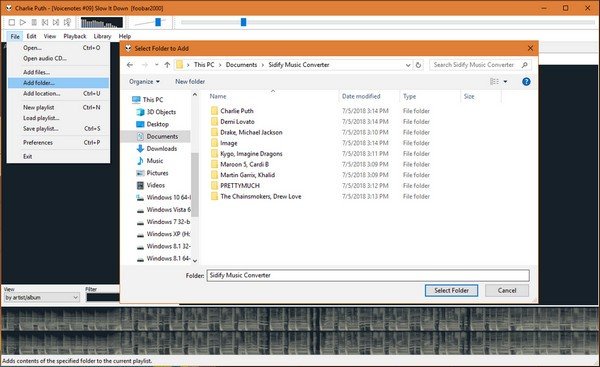
위의 작업이 성공적으로 완료되면 가져온 모든 노래가 Foobar2000에 표시됩니다. 지금해야 할 일은 스트리밍을 즐기는 것입니다!
위의 단계를 따르면 쉽게 추가할 수 있습니다. Spotify Foobar2000에 음악을 추가하고 Foobar2000에서 재생합니다. DumpMedia Spotify Music Converter, 다운로드한 것을 전송할 수 있습니다 Spotify 노래를 호환되는 모든 기기(예: Apple Watch, USB 스틱, 스마트 TV 등)로 스트리밍합니다. 지금, 시도해 보세요!
